Một tâm trạng là một loại hoạt hình khuôn mặt cho các đầu có thể di chuyển vô cực, cho phép người dùng bày tỏ bản thân và phản ứng với người khác với một cảm xúc khuôn mặt bền vững.Tâm trạng chơi cùng lúc với các nhân vật khác hoạt hình mặc định, chẳng hạn như đi bộ, leo trèo và bơi, và nếu hoạt hình mặc định có một hoạt hiệu ứng độngkhuôn mặt, hoạt hình mặc định sẽ hòa lẫn với tâm trạng của nhân vật.
Tạo tâm trạng
Nếu bạn có một mô hình nhân vật với một đầu có thể di chuyển được, bạn có thể tạo bất kỳ hoạt hình tâm trạng nào bạn có thể nghĩ đến bằng cách sử dụng Trình chỉnh sửa hoạt họa khuôn mặt.Nếu bạn không muốn sử dụng các mô hình nhân vật tham chiếu Khối hoặc Yêu tinh, bạn có thể tạo hoặc chỉnh sửa một mô hình hiện có để hỗ trợ các đầu hoạt hình trong phần mềm mô hình bên thứ ba, như Blender hoặc Maya.Đối với thông tin về cách tạo một đầu có thể di chuyển, xem Tạo đầu cơ bản .
Để tạo một tâm trạng:
Thêm một mô hình nhân vật có đầu có thể di chuyển vào cửa sổ xem.
Mở Trình chỉnh sửa hoạt hình khuôn mặt .
Từ tab Avatar của thanh công cụ, nhấp vào Trình chỉnh sửa hoạt họa . Cửa sổ Trình chỉnh sửa hoạt họa hiển thị.
Trong cửa sổ xem, chọn mô hình nhân vật của bạn với một đầu có thể di chuyển. Một hộp thoại hiển thị.

Trong trường Tên hoạt hình , nhập tên hoạt hình mới, sau đó nhấp vào nút Tạo .Cửa sổ Trình soạn thảo hoạt hình hiển thị các điều khiển phương tiện truyền thông và phát lại , thời gian biểu và danh sách bản nhạc .
Trong danh sách theo dõi của Trình chỉnh sửa hoạt hình , nhấp vào nút Mặt .Trình biên tập hoạt hình khuôn mặt hiển thị ở bên trái danh sách bản nhạc .
Trong Trình chỉnh sửa hoạt hình khuôn mặt , điều chỉnh các thanh trượt cho các bộ phận khuôn mặt bạn muốn thao tác.Các bản phát hành hoạt hình cho mỗi phần khuôn mặt bạn thao tác tự động hiển thị trong danh sách bản phát hành cùng với khung chìa khóa cho vị trí hiện tại của bạn trong thời gian thực.Khuôn mặt của nhân vật cũng được cập nhật trong viewport.
- Để hoàn tác một bước trên một thanh trượt, nhấn CtrlZ ( ⌘Z ).
- Để làm lại một bước trên một thanh trượt, nhấn CtrlY ( ⌘Y ).
- Để đặt lại một thanh trượt về giá trị mặc định, nhấp chuột phải vào thanh trượt. Một menu ngữ cảnh hiển thị. Chọn Reset Selected .
Khi bạn đã hoàn thành tạo hiệu ứng độngcủa mình, hãy di chuyển đến Media and Playback Controls và nhấp vào nút … .Một menu bật lên hiển thị.

Chọn Lưu hoặc Lưu như để lưu phần hoạt hiệu ứng độngkhông khí.Hoạt hình hiển thị trong cửa sổ Explorer như một con của đối tượng AnimSaves (tự nó là con của cái rig).

(Tùy chọn) Để gán một ID tài sản cho phần hoạt hình tâm trạng của bạn và lưu nó vào Hộp công cụ để sử dụng trên toàn bộ trải nghiệm của bạn,
Trong cửa sổ Explorer , nhấp chuột phải vào phần hoạt hiệu ứng độngtâm trạng mới của bạn. Một menu ngữ cảnh hiển thị.
Chọn Lưu vào Roblox . Cửa sổ Tùy chỉnh tài sản hiển thị.
Hoàn thành các trường sau:
- Tiêu đề : Một tên cho plugin của bạn.
- Mô tả : Một mô tả mô tả những gì một người dùng tiềm năng nên mong đợi plugin làm.
- Người tạo : Người tạo bạn muốn gán cho là người tạo của plugin.
Nhấp vào nút Gửi .Sau một lúc, hộp thoại Tùy chỉnh Tài sản hiển thị Animation.AnimationID tâm trạng của bạn mà bạn có thể sử dụng để đặt tâm trạng cho các nhân vật trong trải nghiệm của bạn.

Đặt các tâm trạng
Mỗi nhân vật có đầu có thể di chuyển được có một đứa con Animate LocalScript với một đứa con tâm trạng StringValue chứa tâm trạng di chuyển trên đầu nhân vật.Hoạt hiệu ứng độngtâm trạng mặc định của Animation.AnimationID chơi một hoạt hiệu ứng độngcười, nhưng bạn có thể thay đổi tâm trạng của nhân vật thành điều gì đó khác bằng cách trực tiếp chỉnh sửa Animation.AnimationID trong tâm trạng StringValue, hoặc sử dụng hệ thống HumanoidDescription.
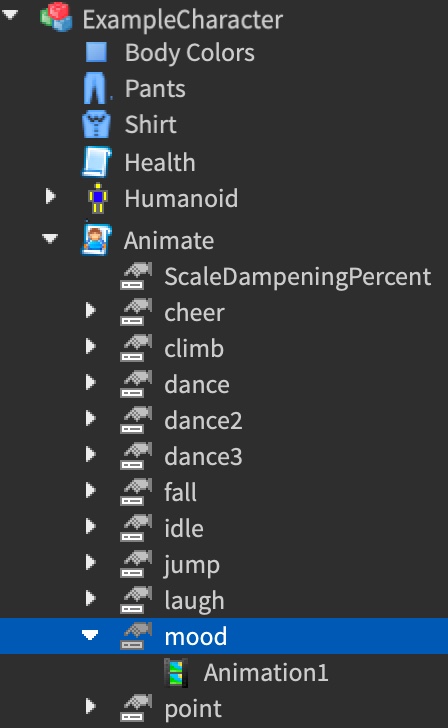
Chỉnh sửa AnimationIds
Bạn có thể đặt một tâm trạng cụ thể cho mỗi nhân vật trong trải nghiệm của bạn bằng cách chỉnh sửa tâm trạng của họ Animation.AnimationID bất cứ khi nào người dùng kích hoạt một sự kiện.Ví dụ, các chỉnh sửa sau đây chỉnh sửa bất kỳ tâm trạng đã được đặt trước nào thành một hoạt hình mở miệng nhân vật ngay khi người dùng bước vào trải nghiệm:
local Players = game:GetService("Players")
local function onCharacterAdded(character)
local humanoid = character:WaitForChild("Humanoid")
local animateScript = character:WaitForChild("Animate")
animateScript.mood.Animation1.AnimationId = "rbxassetid://7715145252" -- Tâm trạng
end
local function onPlayerAdded(player)
player.CharacterAppearanceLoaded:Connect(onCharacterAdded)
end
Players.PlayerAdded:Connect(onPlayerAdded)
Sử dụng HumanoidDescription
Bạn cũng có thể sử dụng hệ thống HumanoidDescription để tìm nhân vật người dùng và chỉnh sửa chúng AnimationIDs cho bất kỳ hoạt hiệu ứng độngmặc định nào.Ví dụ, các sửa đổi sau sẽ chỉnh sửa bất kỳ tâm trạng đã được đặt trước nào thành một hoạt hình cho nhân vật một nửa nụ cười trên bên trái khuôn mặt của họ mỗi khi nhân vật của họ đang nhàn rỗi:
Vô hiệu hóa tâm trạng
Để vô hiệu hóa các tâm trạng từ trải nghiệm của bạn, bạn có thể xóa đối tượng tâm trạng bên dưới Animate LocalScript .Ví dụ, sau đây Script loại bỏ tâm trạng của mọi nhân vật **** StringValue ngay khi họ tham gia vào trải nghiệm:
local Players = game:GetService("Players")
local function onCharacterAdded(character)
local humanoid = character:WaitForChild("Humanoid")
local animateScript = character:WaitForChild("Animate")
animateScript.mood:Destroy()
end
local function onPlayerAdded(player)
player.CharacterAppearanceLoaded:Connect(onCharacterAdded)
end
Players.PlayerAdded:Connect(onPlayerAdded)